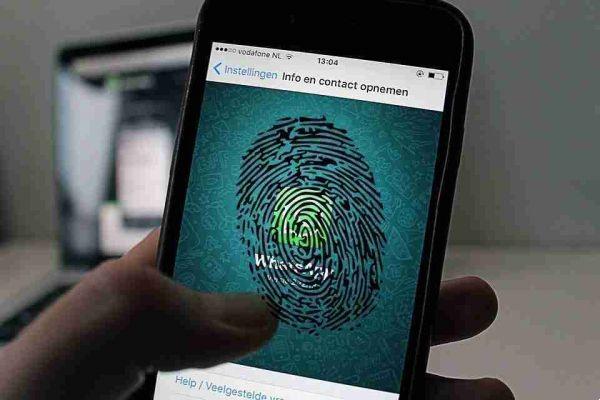
Com o aumento das práticas de roubo de dados e clonagem de cartão SIM, é mais importante do que nunca proteger sua identidade online e contas de mídia social com verificação em duas etapas. A plataforma recente que embarca no trem 2FA (autenticação de dois fatores) é o WhatsApp. A empresa apoiada pelo Facebook anunciou um complemento de segurança opcional para proteger sua conta do WhatsApp com 2FA. Veja como proteger sua conta do WhatsApp com a verificação em duas etapas.
Antes de mostrar como fazer login e usar a verificação em duas etapas no WhatsApp, vamos primeiro discutir a verificação em duas etapas e como ela pode ajudá-lo a resolver seu problema de segurança no WhatsApp.
Por padrão, o WhatsApp criou um banco de dados de usuários e uma identidade nos números de telefone. A empresa usa OTP (senha de uso único) em seu número de telefone para verificar a identidade do usuário. Isso pode causar problemas se o telefone for perdido ou cair nas mãos de outras pessoas.
Além disso, com a prática recente de clonagem de cartão SIM, ficou mais fácil do que nunca para os hackers acessarem suas mensagens e acessarem suas contas de mídia social. É aqui que a autenticação em duas etapas entra em ação para adicionar uma camada extra de segurança à sua conta do WhatsApp.
Como o nome sugere, com a verificação em duas etapas, o WhatsApp solicitará outro PIN de seis dígitos quando você configurar sua conta do WhatsApp do zero.
COMO USAR A VERIFICAÇÃO EM DUAS ETAPAS NO WHATSAPP
Depois de se inscrever com sucesso no serviço usando o número de telefone no WhatsApp, os usuários verão uma tela de verificação em duas etapas.
Ao ativar a verificação em duas etapas, você tem a opção de inserir seu endereço de e-mail. Isso permite que o WhatsApp envie um link de redefinição por e-mail caso você esqueça seu PIN e também ajuda a proteger sua conta.
Dito isso, vamos aprender como usar a verificação em duas etapas no WhatsApp.
- Abra o WhatsApp no iPhone.
- Vá para a guia Configurações.
- Vá para Conta> Verificação em duas etapas.
- Toque em Ativar.
- Digite um PIN de seis dígitos que será solicitado quando você registrar seu número de telefone no WhatsApp.
- Confirme seu PIN na tela a seguir e toque em Avançar na parte superior.
- Insira um endereço de e-mail para ajudá-lo a redefinir seu PIN caso você o esqueça.
- Confirme seu endereço de e-mail na tela a seguir e clique em concluído acima.
Isso é tudo. Você ativou com sucesso a verificação em duas etapas no WhatsApp. A partir de agora, você precisará inserir seu PIN ao registrar novamente seu número de telefone no WhatsApp.
No exemplo acima, usamos o aplicativo WhatsApp para iOS como exemplo. As etapas para acessar a verificação em duas etapas são semelhantes no aplicativo WhatsApp para Android.
No WhatsApp Android, toque no menu de três pontos no canto superior direito e vá para Configurações. Vá para Conta> Verificação em duas etapas e siga as mesmas instruções mostradas nas etapas anteriores para ativar a verificação em duas etapas.
COMO ALTERAR O PIN DE VERIFICAÇÃO EM DOIS PASSOS NO WHATSAPP
Se você quiser alterar seu PIN de verificação em duas etapas, poderá fazê-lo no menu Configurações do WhatsApp. Aqui está como fazê-lo.
- Abra o WhatsApp e vá para Configurações.
- Vá para Conta> Verificação em duas etapas e selecione Alterar PIN.
- digite um novo PIN de seis dígitos e confirme-o.
- Pressione Concluído e você está pronto para usar um novo PIN do WhatsApp.
COMO DESATIVAR A VERIFICAÇÃO EM DUAS ETAPAS DO WHATSAPP
Quando você ativa a verificação em duas etapas no WhatsApp, o aplicativo solicita periodicamente que você insira um PIN 2FA para ajudá-lo a lembrar o código de seis dígitos. Se isso o irritar, você pode desativar a verificação em duas etapas.
- Abra o WhatsApp e vá para Configurações.
- Vá para Conta> Verificação em duas etapas e selecione Desativar.
COMO ALTERAR O ENDEREÇO DE E-MAIL PARA VERIFICAÇÃO EM DUAS ETAPAS
O WhatsApp solicita um endereço de e-mail durante uma configuração de verificação em duas etapas para ajudá-lo a recuperar sua conta do WhatsApp se você esquecer seu PIN de seis dígitos.
- Abra o WhatsApp e vá para Configurações.
- Vá para Conta> Verificação em duas etapas e selecione Alterar endereço de e-mail.






